win11怎么装不了打印机 windows11打印机安装不了怎么解决
更新时间:2024-11-11 16:52:49作者:xtyang
不少用户反映他们在尝试安装打印机时遇到了问题,特别是在安装在Windows 11系统上时,Windows 11作为微软最新发布的操作系统,吸引了众多用户的关注,但是一些老问题似乎仍然存在。打印机安装不了的问题让用户感到困惑和焦虑,那么究竟是什么原因导致了这一问题呢?如何解决这一困扰呢?接下来我们将一起探讨这些问题。
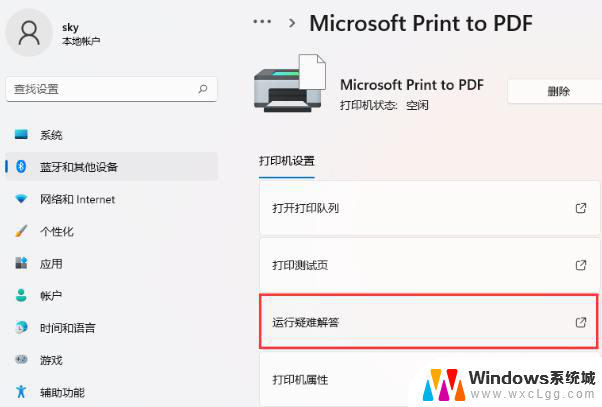
windows11安装不了打印机解决方法
1、按键盘上的 Win + X 组合键,在打开运行
2、运行窗口,输入services.msc 命令,按确定或回车。可以打开服务
3、服务窗口,找到并双击打开名称为Print Spooler 的服务
4、Print Spooler 的属性(本地计算机)窗口,先点击停止,再点击启动
5、最后还要将启动类型设置为自动,再点击应用确定保存即可
以上就是win11怎么装不了打印机的全部内容,还有不懂得用户就可以根据小编的方法来操作吧,希望能够帮助到大家。
win11怎么装不了打印机 windows11打印机安装不了怎么解决相关教程
-
 win11装不了打印机 Windows11打印机驱动安装不了怎么解决
win11装不了打印机 Windows11打印机驱动安装不了怎么解决2024-10-31
-
 打印机驱动安装好了无法打印 安装打印机驱动后无法识别打印机的解决办法
打印机驱动安装好了无法打印 安装打印机驱动后无法识别打印机的解决办法2024-01-04
-
 打印机驱动安装了无法打印 打印机驱动安装后无法识别打印机的解决办法
打印机驱动安装了无法打印 打印机驱动安装后无法识别打印机的解决办法2023-12-31
-
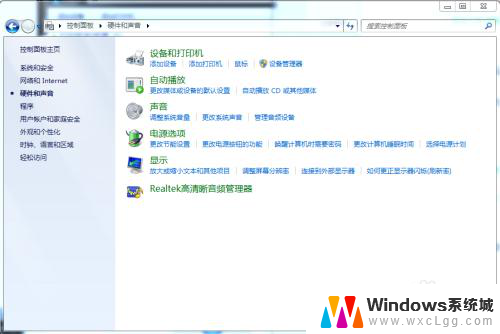 连接打印机需要安装驱动吗 电脑打印机连接不上怎么解决
连接打印机需要安装驱动吗 电脑打印机连接不上怎么解决2024-03-28
-
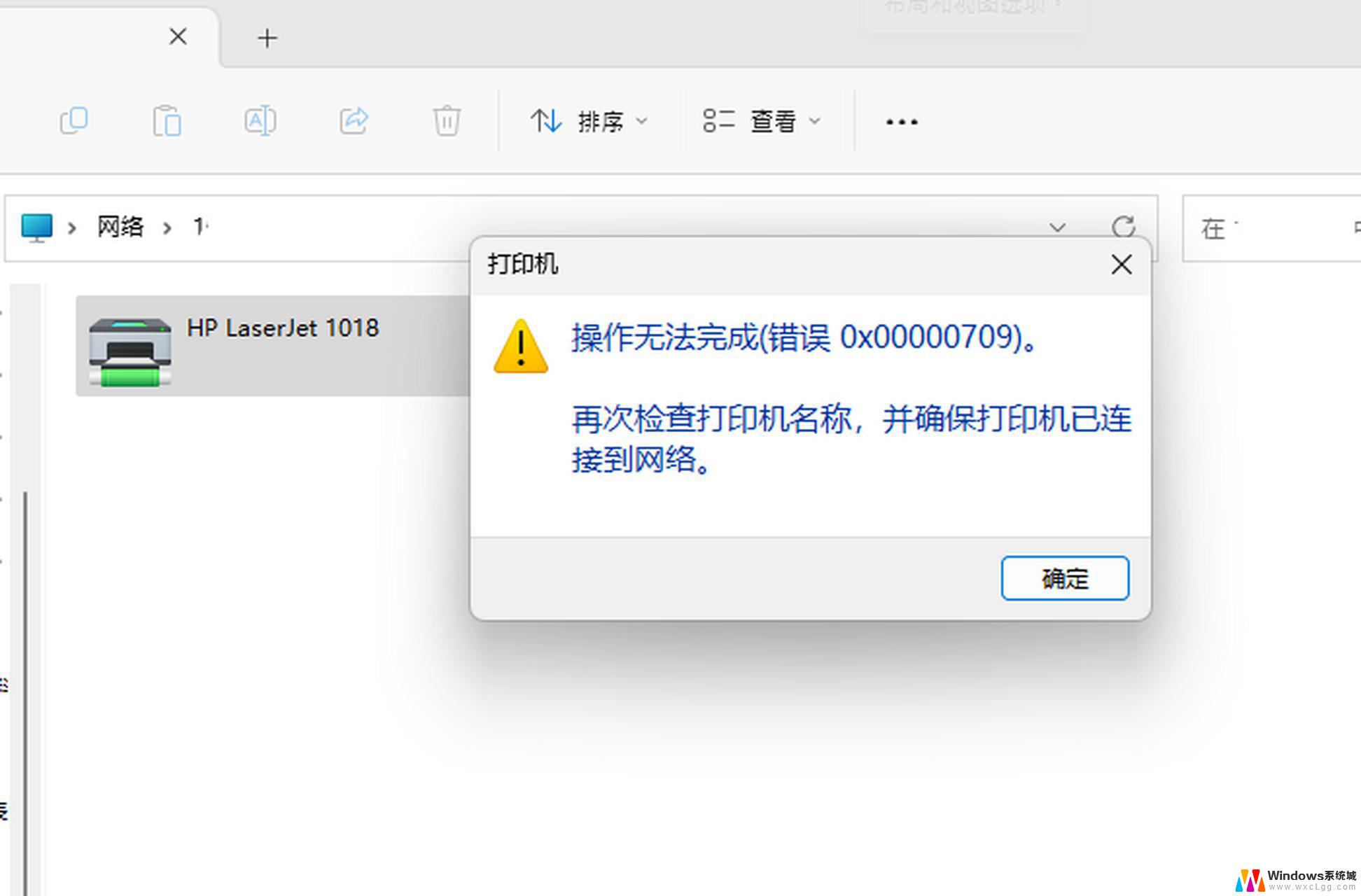 windows11更新后打印机用不了 win11系统打印机无法安装驱动程序怎么办
windows11更新后打印机用不了 win11系统打印机无法安装驱动程序怎么办2024-10-01
-
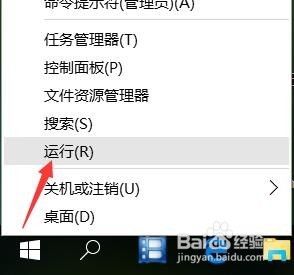 打印机驱动装了还是无法打印怎么办 安装打印机驱动后无法打印怎么办
打印机驱动装了还是无法打印怎么办 安装打印机驱动后无法打印怎么办2023-09-10
- 惠普打印机1020怎么安装打印 hp1020打印机安装指南
- 国产电脑怎么安装打印机驱动 打印机驱动安装步骤详解
- 得力610k打印机怎么安装驱动 得力打印机驱动安装教程详解
- 映美620k 安装win10系统,安装不了 映美Jolimark FP 620K打印机安装教程
- win11安装共享打印机提示0000709 win11共享打印机提示0000709问题解决方法
- win11.net framework 3.5安装失败, win11netframework3.5安装不了怎么办
- win10系统怎么下载天正2006 天正CAD在Win10系统中安装步骤
- steam更新后游戏就需要重新安装 Steam重装不删除游戏
- windows10怎么安装windows7系统 Win10系统如何安装Win7双系统
- u盘下载win10系统安装教程 Win10系统U盘安装教程图解
系统安装教程推荐
- 1 steam更新后游戏就需要重新安装 Steam重装不删除游戏
- 2 显卡驱动打着黑屏 安装显卡驱动后显示器黑屏闪烁
- 3 win11怎么安装ie0 IE浏览器安装方法
- 4 每一台打印机都要安装驱动吗 打印机驱动安装步骤
- 5 笔记本下载怎么下载到d盘 怎样让电脑软件默认安装到D盘
- 6 台式电脑wifi适配器驱动安装失败 WLAN适配器驱动程序问题解决方法
- 7 装了office为啥桌面没有图标 office安装完成后桌面没有office图标怎么办
- 8 win11全新安装提示不符合最低要求 win11安装最低要求
- 9 win11加了硬盘怎么设置 Windows 11系统如何在新硬盘上进行安装和配置
- 10 win11上运行安卓app Win11安卓应用程序下载安装教程